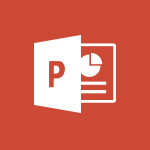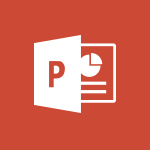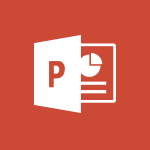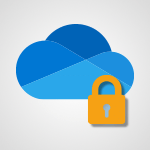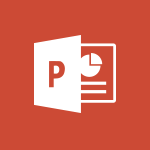PowerPoint - Faites-vous aider par PowerPoint Tutoriels
Apprenez à vous servir de PowerPoint dans la solution Microsoft 365 pour un usage professionnel grâce à cette vidéo. Vous découvrirez comment faire une recherche intelligente à partir du ruban et comment le volet Inside vous permet d'accéder à des articles Wiki et aux principales recherches associées sur le web.
- 0:56
- 2858 vues
-
PowerPoint - Partage simplifié
- 1:28
- Vu 2928 fois
-
PowerPoint - Historique des versions amélioré
- 1:04
- Vu 4174 fois
-
PowerPoint - Insérer des icônes
- 0:53
- Vu 3726 fois
-
PowerPoint - Travailler à plusieurs sur un même document
- 1:39
- Vu 4661 fois
-
PowerPoint - Finaliser la présentation et la réviser
- 2:12
- Vu 2993 fois
-
PowerPoint - Équations manuscrites
- 0:44
- Vu 2433 fois
-
PowerPoint - Mise en surbrillance du texte
- 2:50
- Vu 6220 fois
-
PowerPoint - Passer à PowerPoint 2016
- 1:59
- Vu 2692 fois
-
Rogner une image pour l'ajuster à une forme
- 2:50
- Vu 7437 fois
-
Idées de conception dans Powerpoint
- 0:34
- Vu 7390 fois
-
Modifier les en-têtes et pieds de page des documents
- 2:20
- Vu 6639 fois
-
Transition Morphose
- 0:42
- Vu 6471 fois
-
Créer une présentation basée sur un document word existant
- 2:00
- Vu 6471 fois
-
Mise en surbrillance du texte
- 2:50
- Vu 6220 fois
-
Modifier la taille de police, l'interligne et le retrait
- 4:49
- Vu 5677 fois
-
Modifier l'arrière-plan d'un thème
- 5:01
- Vu 5497 fois
-
Ajouter une image en filigrane
- 3:42
- Vu 5410 fois
-
Supprimer un filigrane
- 2:03
- Vu 5097 fois
-
Légendes et sous-titres instantanés dans Powerpoint
- 0:43
- Vu 5080 fois
-
Vérifier le minutage d'un diaporama
- 2:55
- Vu 5016 fois
-
Personnaliser les couleurs et enregistrer le thème
- 4:23
- Vu 4843 fois
-
Créer un diagramme de processus
- 3:41
- Vu 4738 fois
-
Travailler à plusieurs sur un même document
- 1:39
- Vu 4661 fois
-
Animation d'images, de formes, de texte et d'autres objets
- 4:11
- Vu 4578 fois
-
Personnaliser la conception et les dispositions
- 5:03
- Vu 4530 fois
-
Animer des diagrammes et des graphiques SmartArt
- 3:28
- Vu 4419 fois
-
Créer un organigramme à l'aide des outils SmartArt
- 5:26
- Vu 4285 fois
-
Alignez des formes d'organigramme de processus et ajoutez des connecteurs
- 4:53
- Vu 4206 fois
-
Historique des versions amélioré
- 1:04
- Vu 4174 fois
-
Déclencher un effet d'animation
- 3:01
- Vu 4172 fois
-
Déclencher la lecture d'un texte sur une vidéo
- 3:31
- Vu 4130 fois
-
Définir la vitesse de lecture des transitions
- 2:40
- Vu 4046 fois
-
Modifier les minutages des diapositives
- 2:12
- Vu 3993 fois
-
Modifier les en-têtes et pieds de page sur le masque des diapositives
- 4:56
- Vu 3971 fois
-
Images d'arrière-plan : Deux méthodes
- 5:13
- Vu 3908 fois
-
Présentation de PowerPoint
- 1:02
- Vu 3907 fois
-
Associer un mouvement à d'autres effets
- 5:30
- Vu 3825 fois
-
Insérer des icônes
- 0:53
- Vu 3726 fois
-
Réutiliser les diapositives
- 0:38
- Vu 3690 fois
-
Créer un nouveau masque des diapositives et des dispositions
- 4:58
- Vu 3663 fois
-
Arrière-plans dans PowerPoint : étapes préliminaires
- 4:16
- Vu 3593 fois
-
Créer un modèle à partir d'une présentation
- 3:15
- Vu 3541 fois
-
90 secondes sur les masques des diapositives PowerPoint
- 1:33
- Vu 3448 fois
-
Présentez en direct
- 2:58
- Vu 3448 fois
-
Modification du style de police d'une présentation
- 2:54
- Vu 3421 fois
-
Imprimer des diapositives, notes et documents
- 2:29
- Vu 3371 fois
-
Créer des animations personnalisées avec des trajectoires
- 3:22
- Vu 3293 fois
-
Ajouter des effets sonores à une animation
- 4:37
- Vu 3289 fois
-
Appliquer et modifier un thème
- 4:32
- Vu 3232 fois
-
Enregistrement de l'écran
- 1:05
- Vu 3221 fois
-
Commencer à utiliser PowerPoint
- 2:23
- Vu 3162 fois
-
Ajouter des puces à un texte
- 1:56
- Vu 3153 fois
-
Résumer un diaporama avec Copilot
- 1:39
- Vu 3151 fois
-
Modifier la mise en forme d'une liste sur le masque des diapositives
- 5:33
- Vu 3136 fois
-
Utiliser des masques des diapositives pour personnaliser une présentation
- 3:11
- Vu 3055 fois
-
Dessiner et mettre en forme des formes d'organigramme de processus
- 4:35
- Vu 3046 fois
-
Créer une séquence avec des mouvements suivant des lignes
- 7:15
- Vu 3044 fois
-
Découverte
- 4:18
- Vu 3034 fois
-
Animer des images et des formes
- 5:00
- Vu 3031 fois
-
Sous-titrer et traduire votre présentation en temps réel
- 0:40
- Vu 3027 fois
-
Imprimer un document de base
- 4:48
- Vu 3026 fois
-
Appliquer des transitions entre les diapositives
- 3:08
- Vu 2999 fois
-
Finaliser la présentation et la réviser
- 2:12
- Vu 2993 fois
-
Donnez vie à vos présentations avec la fonction Zoom
- 0:42
- Vu 2986 fois
-
Déclencher une vidéo
- 4:55
- Vu 2983 fois
-
Imprimer les pages de notes comme des documents
- 3:05
- Vu 2976 fois
-
Utilisation d'un mouvement
- 3:19
- Vu 2974 fois
-
Animer du texte
- 4:35
- Vu 2942 fois
-
Personnaliser un graphique en courbes
- 4:33
- Vu 2941 fois
-
Partage simplifié
- 1:28
- Vu 2928 fois
-
Personnaliser les dispositions du masque - Partie 1
- 5:01
- Vu 2918 fois
-
Personnaliser un graphique en secteurs
- 4:33
- Vu 2901 fois
-
Ajouter des en-têtes et des pieds de page à une présentation
- 2:53
- Vu 2901 fois
-
Insérer des éléments
- 2:33
- Vu 2900 fois
-
Utiliser le mode Présentateur
- 2:21
- Vu 2899 fois
-
Insérer un graphique en courbes
- 3:27
- Vu 2877 fois
-
Incorporer des polices dans vos présentations
- 0:42
- Vu 2848 fois
-
Déclencher plusieurs effets, y compris sonores
- 4:00
- Vu 2834 fois
-
Créer un organigramme
- 2:57
- Vu 2828 fois
-
Créer un organigramme à l'aide du volet Texte
- 3:59
- Vu 2821 fois
-
Insérer un graphique en secteurs
- 3:22
- Vu 2806 fois
-
Aperçu du ruban
- 4:20
- Vu 2805 fois
-
Préparer et exécuter votre présentation
- 1:30
- Vu 2793 fois
-
Insérer un graphique en secteurs Excel lié
- 2:59
- Vu 2783 fois
-
Enregistrer un diaporama avec narration et minutage des diapositives
- 2:51
- Vu 2781 fois
-
Enregistrer la présentation et découvrir d'autres options
- 1:59
- Vu 2770 fois
-
Personnaliser les dispositions du masque - Partie 2
- 5:10
- Vu 2770 fois
-
Utilisation de filigranes
- 3:10
- Vu 2760 fois
-
Suppression des arrière-plans dans PowerPoint
- 3:16
- Vu 2756 fois
-
Traduire du contenu dans Powerpoint
- 1:08
- Vu 2745 fois
-
Imprimer vos documents dans Word
- 4:24
- Vu 2726 fois
-
Organisation de l'interface
- 2:06
- Vu 2703 fois
-
Passer à PowerPoint 2016
- 1:59
- Vu 2692 fois
-
Créer le contenu de la diapositive et enregistrer le modèle
- 3:50
- Vu 2689 fois
-
Dessiner des mouvements
- 3:00
- Vu 2674 fois
-
Ajouter des en-têtes et des pieds de page aux diapositives
- 3:59
- Vu 2668 fois
-
Ajouter un effet sonore à une transition
- 2:54
- Vu 2644 fois
-
Insérer un graphique à barres Excel lié
- 2:49
- Vu 2563 fois
-
Insérer un graphique à barres
- 3:35
- Vu 2557 fois
-
Onglet "Enregistrement"
- 0:43
- Vu 2548 fois
-
Enregistrer, exporter et partager
- 2:29
- Vu 2538 fois
-
Appliquer des mouvements à des images superposées
- 5:37
- Vu 2532 fois
-
Nouveaux types de graphiques
- 0:45
- Vu 2491 fois
-
Personnaliser un graphique à barres
- 3:15
- Vu 2479 fois
-
Insérer un graphique en courbes Excel lié
- 2:47
- Vu 2466 fois
-
Équations manuscrites
- 0:44
- Vu 2433 fois
-
Configurer votre présentation
- 2:06
- Vu 2404 fois
-
Effectuer votre présentation
- 3:10
- Vu 2389 fois
-
Explorer les options de transition
- 2:46
- Vu 2333 fois
-
Enregistrer depuis PowerPoint Live
- 1:28
- Vu 2013 fois
-
Enregistrer une présentation PowerPoint
- 1:53
- Vu 1966 fois
-
Créer une présentation avec Copilot
- 2:08
- Vu 1856 fois
-
Dynamiser et structurer une présentation avec Copilot
- 2:33
- Vu 1378 fois
-
Générer et manipuler une image
- 01:14
- Vu 60 fois
-
Réécrire avec Copilot
- 01:22
- Vu 48 fois
-
Traduire une présentation
- 01:56
- Vu 32 fois
-
Ajouter des notes de présentateur
- 01:03
- Vu 21 fois
-
Supprimer une tâche, un compartiment ou un plan
- 3:23
- Vu 9793 fois
-
Créer des compartiments pour organiser les tâches
- 5:37
- Vu 7215 fois
-
Créer un sondage de réunion
- 4:47
- Vu 6045 fois
-
Créer ou modifier un Groupe sur Outlook Online
- 3:47
- Vu 5089 fois
-
Les tâches avancées
- 4:46
- Vu 4161 fois
-
Création d'un projet
- 4:13
- Vu 3833 fois
-
Planner et les applications transverses
- 6:14
- Vu 3783 fois
-
Afficher l'avancement de votre plan
- 4:20
- Vu 3773 fois
-
Enrichir les tâches
- 5:49
- Vu 3643 fois
-
RECHERCHEV : quand et comment l'utiliser
- 2:39
- Vu 3630 fois
-
Figer ou verrouiller les volets
- 1:13
- Vu 3419 fois
-
Description détaillée de RECHERCHEV
- 3:05
- Vu 3321 fois
-
Utiliser le tableau de bord de réunion
- 3:11
- Vu 3293 fois
-
Recherche de valeurs dans une autre feuille de calcul
- 2:26
- Vu 3207 fois
-
Figer les volets dans le détail
- 3:54
- Vu 3159 fois
-
Personnalisation de l'affichage
- 3:58
- Vu 3032 fois
-
Copier une formule RECHERCHEV
- 3:22
- Vu 3006 fois
-
Rechercher dans ses notes
- 0:38
- Vu 3000 fois
-
Récupérer des éléments supprimés
- 1:55
- Vu 2963 fois
-
Créer les tâches du projet
- 7:31
- Vu 2902 fois
-
Répondre à un sondage de réunion
- 1:21
- Vu 2834 fois
-
Volet de navigation partie 2 : Options de recherche
- 2:01
- Vu 2659 fois
-
Converser dans un Groupe
- 4:14
- Vu 2544 fois
-
Accéder aux applications d'un Groupe
- 2:51
- Vu 2432 fois
-
WORD - Effectuer des actions rapidement à l'aide de la fonctionnalité Rechercher
- 1:23
- Vu 2270 fois
-
Rechercher et rejoindre un groupe
- 0:58
- Vu 2226 fois
-
Suivre des personnes dans Engage
- 0:39
- Vu 1921 fois
-
Utiliser la fonction de recherche
- 2:03
- Vu 1758 fois
-
Trier et rechercher ses mails
- 3:08
- Vu 1429 fois
-
Rechercher des éléments ou des personnes
- 0:30
- Vu 949 fois
-
Bloquer un expéditeur
- 01:55
- Vu 125 fois
-
Identifier un email frauduleux
- 02:06
- Vu 54 fois
-
Interroger une réunion attachée
- 01:55
- Vu 22 fois
-
Planifier avec Copilot
- 01:16
- Vu 20 fois
-
Partager des requêtes avec son équipe
- 03:22
- Vu 25 fois
-
Traduire une présentation
- 01:56
- Vu 32 fois
-
Générer une video
- 02:15
- Vu 20 fois
-
Ajouter des notes de présentateur
- 01:03
- Vu 21 fois
-
Créer un agent pour une équipe
- 02:33
- Vu 34 fois
-
Installer et accéder à Copilot Studio dans teams
- 01:30
- Vu 49 fois
-
Analyse de l'agent Copilot Studio
- 01:38
- Vu 43 fois
-
Publier l'agent et le rendre accessible
- 01:27
- Vu 37 fois
-
Paramètres de l'agent Copilot Studio
- 01:30
- Vu 32 fois
-
Ajouter des nouvelles actions
- 01:44
- Vu 38 fois
-
Créer une premiere action
- 01:44
- Vu 29 fois
-
Gérer les rubriques
- 01:38
- Vu 33 fois
-
Gérer les sources de connaissances
- 01:02
- Vu 37 fois
-
Créer un agent Copilot Studio
- 01:13
- Vu 46 fois
-
Accéder à Copilot Studio
- 01:09
- Vu 28 fois
-
Introduction à Copilot Studio
- 01:10
- Vu 38 fois
-
Coédition des pages SharePoint : Travaillez à plusieurs en temps réel
- 02:42
- Vu 42 fois
-
Rédiger une note de service avec ChatGPT
- 02:33
- Vu 75 fois
-
Extraire les données de factures et générer un tableau de suivi avec ChatGPT
- 03:00
- Vu 180 fois
-
Formuler une demande de conditions tarifaires par mail avec ChatGPT
- 02:48
- Vu 68 fois
-
Analyser un catalogue de fournitures selon le besoin et le budget avec ChatGPT
- 02:40
- Vu 65 fois
-
Initier un tableau de suivi avec ChatGPT
- 01:58
- Vu 86 fois
-
Répartir les tâches au sein d'une équipe avec ChatGPT
- 01:52
- Vu 110 fois
-
Générer un compte rendu de réunion avec ChatGPT
- 01:58
- Vu 273 fois
-
Le mode "Projet"
- 01:48
- Vu 71 fois
-
La précision de la tâche dans le prompting
- 03:17
- Vu 62 fois
-
La personnalité et le ton pour un rendu vraisemblable
- 02:18
- Vu 66 fois
-
La forme et l’exemple pour un résultat optimal
- 02:30
- Vu 60 fois
-
L’importance du contexte dans vos demandes
- 02:41
- Vu 44 fois
-
La base du prompting dans l’IA conversationnelle
- 03:12
- Vu 83 fois
-
Qu’est-ce qu’un prompt dans l’IA conversationnelle
- 01:56
- Vu 98 fois
-
Utiliser un agent Copilot
- 01:14
- Vu 103 fois
-
Décrire un agent Copilot
- 01:18
- Vu 93 fois
-
Configurer un agent Copilot
- 02:36
- Vu 100 fois
-
Modifier et partager un agent Copilot
- 01:25
- Vu 72 fois
-
Copilot Agents : Le Coach Prompt
- 03:09
- Vu 102 fois
-
Copilot Agents dans Sharepoint
- 02:39
- Vu 131 fois
-
Les autres Coachs et Agents
- 01:54
- Vu 58 fois
-
Interagir avec une page web
- 01:47
- Vu 181 fois
-
Générer une image avec Copilot dans Edge
- 01:31
- Vu 89 fois
-
Résumer un PDF avec Copilot
- 01:48
- Vu 115 fois
-
Analysez vos documents avec Copilot
- 01:51
- Vu 95 fois
-
Converser avec Copilot dans Edge
- 01:39
- Vu 85 fois
-
Spécificités des comptes personnels et professionnels avec Copilot
- 01:36
- Vu 80 fois
-
La confidentialité de vos données dans Copilot
- 00:59
- Vu 99 fois
-
Comment accéder à Copilot ?
- 01:12
- Vu 226 fois
-
Réécrire avec Copilot
- 01:22
- Vu 48 fois
-
Analyser une video
- 01:05
- Vu 51 fois
-
Utiliser le volet Copilot
- 01:06
- Vu 50 fois
-
Exploiter du texte
- 00:55
- Vu 43 fois
-
Créer une grille d'insights
- 01:04
- Vu 73 fois
-
Générer et manipuler une image
- 01:14
- Vu 60 fois
-
Le nouveau calendrier
- 03:54
- Vu 173 fois
-
Les sections
- 02:57
- Vu 89 fois
-
Personnalisation des vues
- 03:59
- Vu 80 fois
-
Introduction aux nouveautés de Microsoft Teams
- 00:55
- Vu 77 fois
-
Fonction d'action
- 04:53
- Vu 30 fois
-
Fonction de recherche
- 04:26
- Vu 89 fois
-
Fonction date et heure
- 03:21
- Vu 49 fois
-
Fonction logique
- 03:41
- Vu 34 fois
-
Fonction Texte
- 03:57
- Vu 34 fois
-
Fonction de base
- 03:07
- Vu 40 fois
-
Les catégories de fonctions dans Power FX
- 01:42
- Vu 73 fois
-
Introduction à Power FX
- 01:08
- Vu 67 fois
-
Activer l'authentification Multi-Facteur dans l'administration
- 02:28
- Vu 112 fois
-
Modifier avec Pages
- 01:17
- Vu 88 fois
-
Générer et manipuler une image dans Word
- 01:06
- Vu 150 fois
-
Créer des règles outlook avec Copilot
- 01:03
- Vu 151 fois
-
Générer un email automatiquement
- 00:45
- Vu 123 fois
-
Initier un tableau de suivi budgétaire de projet avec Copilot
- 04:15
- Vu 162 fois
-
Élaborer et partager un suivi de projet clair grâce à Copilot
- 04:32
- Vu 128 fois
-
Copilot au service des comptes rendus de projet
- 02:57
- Vu 194 fois
-
Structurer et optimiser la collaboration d'équipe avec Copilot
- 04:26
- Vu 99 fois
-
Organiser un plan d'actions avec Copilot et Microsoft Planner
- 03:23
- Vu 212 fois
-
Créer un groupe d'appel
- 01:12
- Vu 94 fois
-
Utiliser la délégation des appels
- 02:21
- Vu 128 fois
-
Choisir un délégué pour vos appels
- 01:22
- Vu 109 fois
-
Faire sonner un autre numéro simultanément sur plusieurs appareils
- 02:04
- Vu 80 fois
-
Recevoir vos appels téléphonique Teams sur l’appli mobile
- 01:45
- Vu 46 fois
-
Utiliser la fonction "Ne pas déranger" pour les appels
- 01:37
- Vu 239 fois
-
Gérer les notifications d’appels avancées
- 01:26
- Vu 86 fois
-
Configurer les paramètres audios pour une meilleure qualité sonore
- 02:03
- Vu 202 fois
-
Bloquer des appels indésirables
- 01:21
- Vu 176 fois
-
Désactiver tous les renvois d’appels
- 01:09
- Vu 66 fois
-
Gérer un groupe d'appel dans Teams
- 02:03
- Vu 92 fois
-
Mettre à jour les paramètres de renvoi vers la messagerie vocale
- 01:21
- Vu 122 fois
-
Paramétrer des options de renvoi vers des numéros internes
- 01:03
- Vu 119 fois
-
Choisir des options de renvoi vers des numéros externes
- 00:59
- Vu 89 fois
-
Gérer les messages vocaux
- 02:05
- Vu 80 fois
-
Accéder aux messages vocaux via mobile et PC
- 01:28
- Vu 262 fois
-
Modifier le message d’accueil avec des options de personnalisation
- 02:33
- Vu 151 fois
-
Transférer un appel avec ou sans annonce
- 02:00
- Vu 162 fois
-
Gérer les appels multiples simultanément
- 02:15
- Vu 136 fois
-
Prendre en charge des applications tierces lors des appels
- 02:12
- Vu 99 fois
-
Ajouter des participants rapidement et de manière sécurisée
- 01:27
- Vu 123 fois
-
Configurer les paramètres de confidentialité et de sécurité pour les appels
- 03:00
- Vu 176 fois
-
Gérer des appels en attente
- 01:05
- Vu 202 fois
-
Transcrire en direct et générer des résumés d’appels via l'IA
- 02:38
- Vu 324 fois
-
Utiliser l'interface pour passer et recevoir des appels
- 01:44
- Vu 157 fois
-
Connecter Copilot à une application Tierce
- 01:18
- Vu 172 fois
-
Partager un document avec Copilot
- 04:09
- Vu 205 fois
-
Académie Microsoft Copilot
- 06:20
- Vu 144 fois
-
Utiliser Copilot avec le clic droit
- 02:34
- Vu 114 fois
-
Créer une nouvelle page avec Copilot
- 02:03
- Vu 94 fois
-
Utiliser le Concepteur de narration
- 01:36
- Vu 164 fois
-
Episode 13 - Focus sur Copilot Studio
- 01:38
- Vu 75 fois
-
Rédiger une note de service avec Copilot
- 02:33
- Vu 119 fois
-
Extraire les données de factures et générer un tableau de suivi
- 03:11
- Vu 158 fois
-
Résumer les échanges et proposer un créneau de réunion
- 02:41
- Vu 213 fois
-
Formuler une demande de conditions tarifaires par mail
- 03:16
- Vu 88 fois
-
Analyser un catalogue de fournitures selon le besoin et le budget
- 03:25
- Vu 124 fois
-
Ajouter une application tierce
- 02:59
- Vu 129 fois
-
Envoyer un sondage ou questionnaire par mail
- 02:32
- Vu 457 fois
-
Collaborer directement durant un événement avec Microsoft Loop et Outlook
- 02:32
- Vu 109 fois
-
Créer un email collaboratif avec Microsoft Loop et Outlook
- 03:11
- Vu 209 fois
-
Faciliter la prise de note avec OneNote et Outlook
- 01:05
- Vu 221 fois
-
Créer votre page de réservation pour la prise de rendez-vous (Bookings)
- 04:04
- Vu 501 fois
-
Partager un document de manière sécurisée avec Outlook
- 02:31
- Vu 116 fois
-
Bloquer un expéditeur
- 01:55
- Vu 125 fois
-
Identifier un email frauduleux
- 02:06
- Vu 54 fois
-
Empêcher le transfert pour une réunion
- 01:42
- Vu 107 fois
-
Empêcher le transfert d’un mail
- 01:57
- Vu 115 fois
-
Protéger un mail par chiffrement
- 01:15
- Vu 94 fois
-
Généralités sur les bonnes pratiques de sécurité dans Outlook
- 01:08
- Vu 63 fois
-
Récupérer des éléments supprimés
- 01:17
- Vu 148 fois
-
Rappeler ou remplacer un message électronique
- 01:48
- Vu 194 fois
-
Répondre aux invitations en tant que délégué
- 03:01
- Vu 64 fois
-
Utilisation d'une boîte collaborative
- 01:36
- Vu 60 fois
-
Créer ou gérer des rdv sur un calendrier en délégation
- 02:32
- Vu 199 fois
-
Envoyer un message de la part de quelqu'un d'autre
- 01:37
- Vu 123 fois
-
Mise en place d'une délégation de messagerie
- 02:51
- Vu 156 fois
-
Déléguer son calendrier
- 01:57
- Vu 82 fois
-
Accorder un accès à un délégué dans l'administration de Microsoft 365
- 01:48
- Vu 181 fois
-
Utiliser le tableau de bord de sondage de planification
- 03:17
- Vu 235 fois
-
Répondre à un sondage de planification de réunion
- 01:44
- Vu 96 fois
-
Créer un sondage de planification de réunion
- 02:39
- Vu 204 fois
-
Afficher trois fuseaux horaires
- 02:11
- Vu 75 fois
-
Afficher d'autres calendriers
- 00:47
- Vu 99 fois
-
Ouvrir un calendrier partagé
- 01:37
- Vu 93 fois
-
Partager le calendrier
- 02:20
- Vu 102 fois
-
Utiliser l'Assistant Planification
- 02:08
- Vu 299 fois
-
Lecture audio de vos mails
- 01:38
- Vu 69 fois
-
Dicter votre mail à Outlook
- 01:36
- Vu 177 fois
-
Traduire vos mails dans Outlook
- 01:40
- Vu 99 fois
-
Rendre votre signature Outlook accessible
- 01:36
- Vu 72 fois
-
Ajouter des tableaux et des listes accessibles
- 02:41
- Vu 90 fois
-
Améliorer l’accessibilité de vos images dans les emails
- 01:20
- Vu 83 fois
-
Améliorer l’accessibilité des emails
- 03:15
- Vu 92 fois
-
Envoyer des réponses automatiques d'absence du bureau
- 01:47
- Vu 117 fois
-
Préparer vos absences avec Viva Insight
- 02:22
- Vu 89 fois
-
Respecter les horaires de déconnexion de vos collègues (Viva Insights)
- 01:35
- Vu 127 fois
-
Planifier l'envoi de mails dans Outlook
- 01:32
- Vu 129 fois
-
Utiliser le mode conversation
- 01:58
- Vu 239 fois
-
Nettoyer sa boîte de réception
- 01:25
- Vu 144 fois
-
Organiser vos messages à l'aide des règles
- 03:00
- Vu 176 fois
-
Utiliser les catégories
- 02:52
- Vu 262 fois
-
Triez plus facilement votre courrier
- 01:27
- Vu 153 fois
-
Automatiser les actions courantes
- 02:20
- Vu 115 fois
-
Créer un modèle de message électronique
- 01:41
- Vu 179 fois